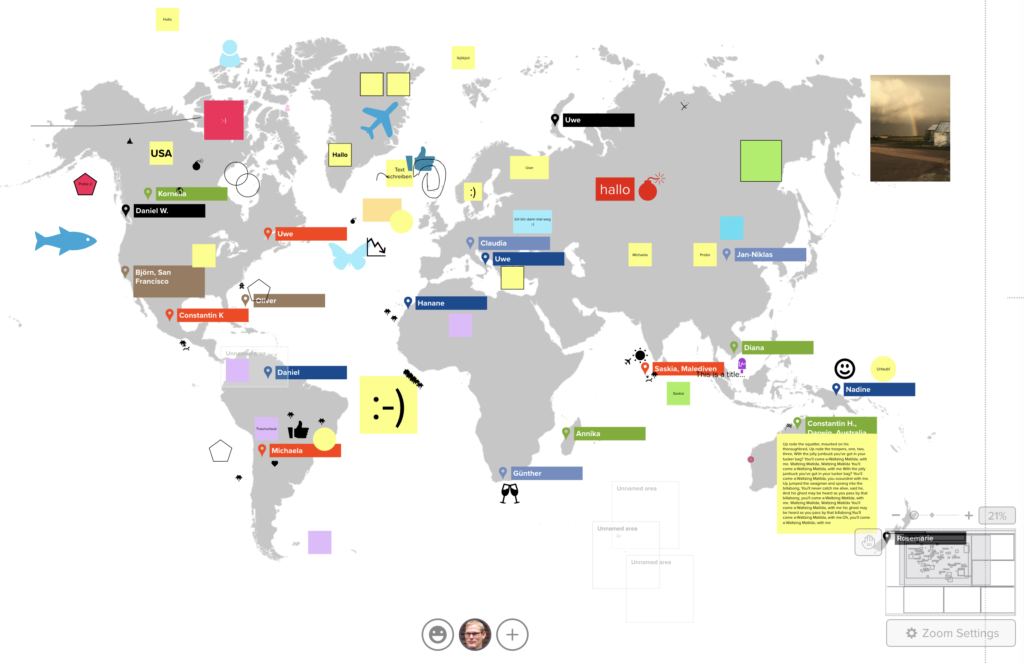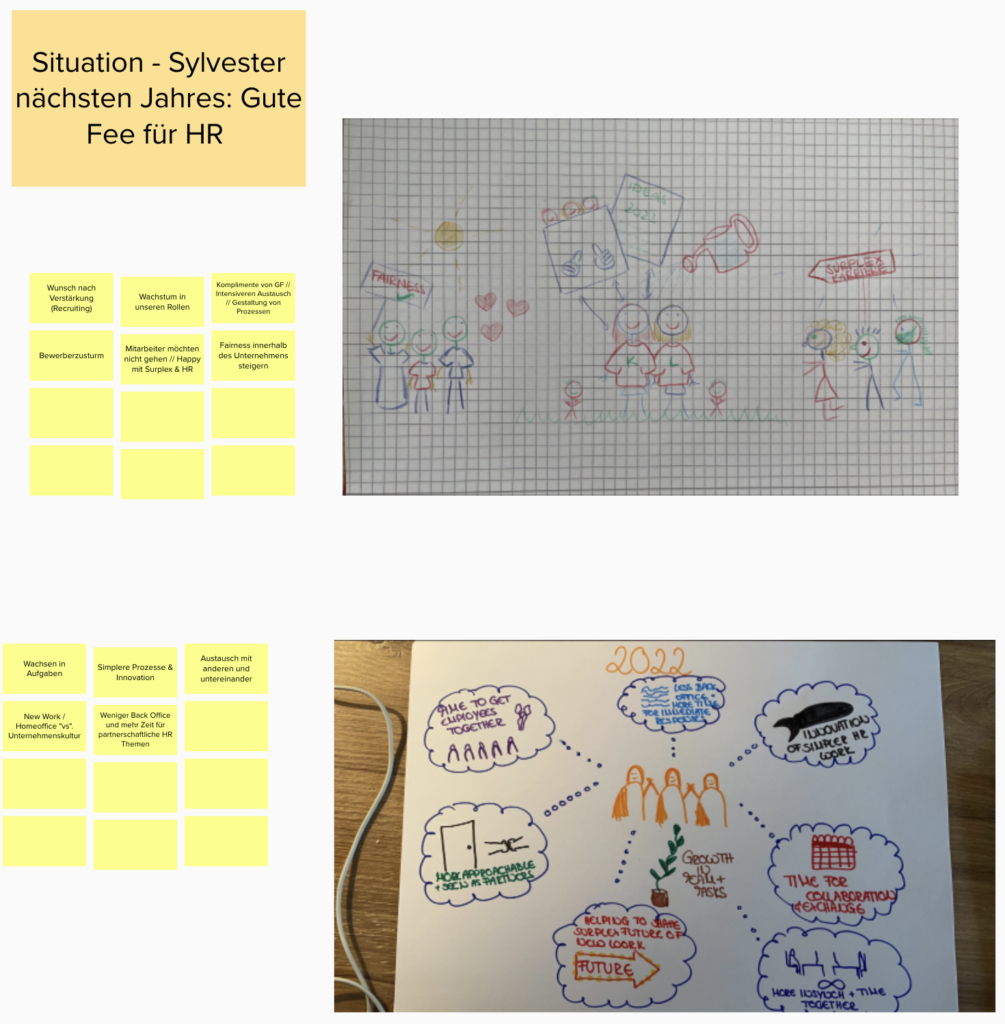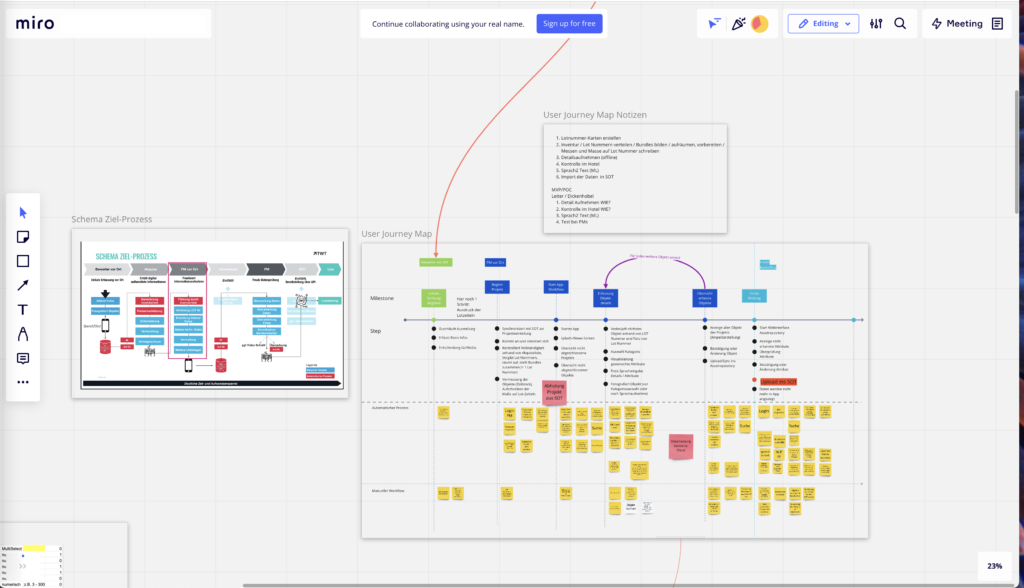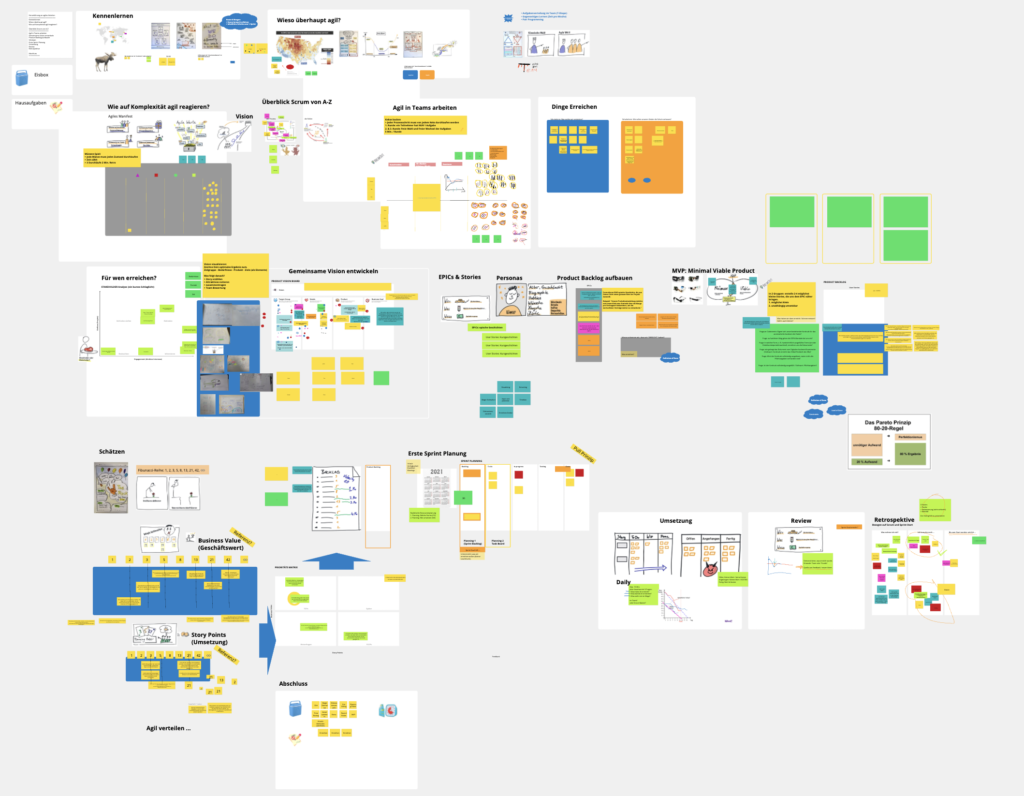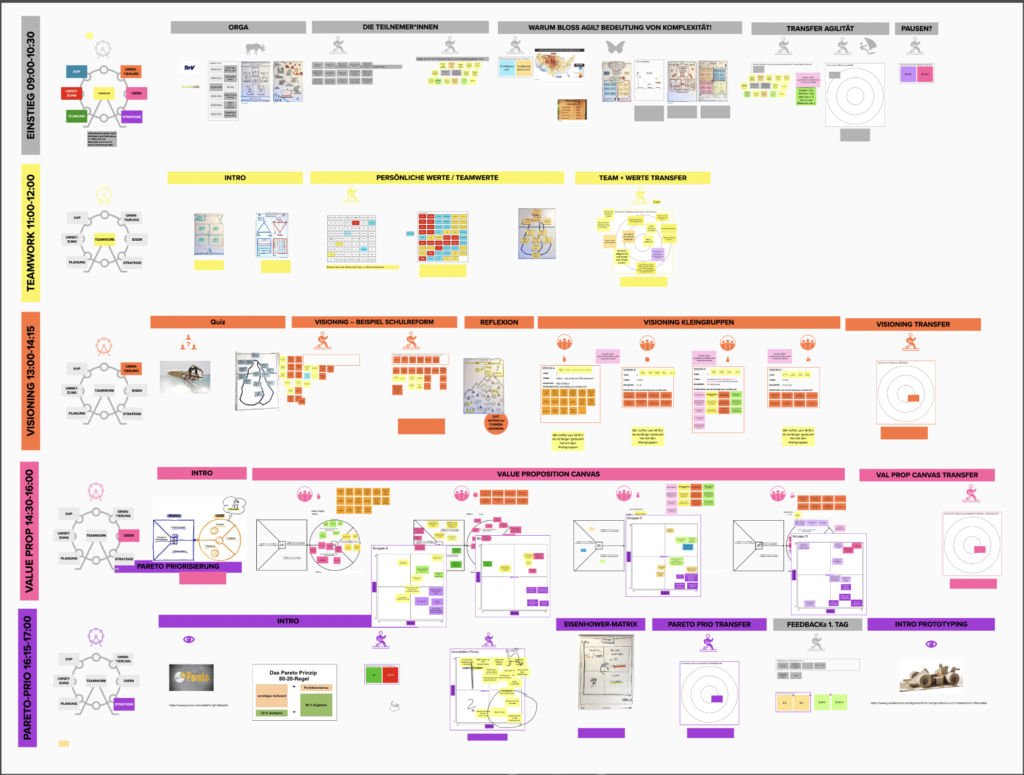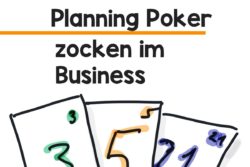Voraussichtliche Lesedauer: 14 Minuten
Internet Meetings sind in den letzten Jahren zum festen Bestandteil unseres Berufsalltages geworden. Hürden wurden abgebaut. Gleichzeitig gibt es nach wie vor viele schlechte Internet Meetings und Videokonferenzen. Dabei sind gute Services für Online Meetings teilweise sogar kostenfrei verfügbar, online Tools für die kollaborative Zusammenarbeit ausgereift und mit ein paar Tipps und Tricks gibt es sogar Vorteile von Internet Meetings verglichen zu Präsenz Veranstaltungen.
Die Funktionalitäten von Videokonferenz Lösungen und von kollaborativem Arbeiten an Whiteboard online Lösungen rücken auch Stück für Stück näher aneinander. Videokonferenz Software bietet häufig schon ein online Whiteboard an und kollaborative Arbeits Tools haben mittlerweile auch Videokonferenz Funktionen.
Inhaltsverzeichnis
Deshalb die Konzeptfrage vorab:
WAS möchte ich in der Videokonferenz WIE erreichen?
Vorteile und Nachteile von Internet Meetings
Videokonferenzen haben immer mal wieder den Duktus „dann machen wir es eben online“. Und ja, das gemeinsame Pläuschchen und der Café kommt dabei etwas kürzer. Gleichzeitig zeigen auch Fragen an Teilnehmer, dass es Vorteile gibt. Vielleicht macht es Sinn vorab über online Internetmeeting oder Präsenz Meeting offen zu entscheiden:
| Vorteile | Nachteile |
| Reisezeiten entfallen | Soziales ist reduziert |
| Übernachtungen entfallen | Emotionale Themen sind schwieriger |
| Gesteigerte Pünktlichkeit | Neue Menschen kennenlernen dauert länger |
| Alle Gesichter im Blick | Disziplin und Konzentration ist gefordert |
| Schnellere Entscheidungen | Nonverbale Kommunikation eingeschränkt |
| Kollaboration geht zügiger | Ungewohnt |
| Dokumentation automatisch erstellt | Technik muss stimmen |
| Kein Raumwechsel | Computer Affinität |
Tipps und Tricks für Videokonferenzen
Setup für ein Internet Meeting:
- Kamera, wenn es das erste Mal ist achtet darauf, dass ihr eine Kamera habt und sie auch mit Euerm Rechner „spricht“.
- Prüft Euer Umfeld auf Hintergrund- und Nebengeräusche, sonst kann es anstrengend werden immer darauf zu achten, ob das Micro ausgeschaltet ist.
- Dabei kann unter anderem ein Geräusch-reduzierendes Headset hilfreich sein, aber auch um selbst besser fokussieren zu können.
- Ein 2. Bildschirm ist wirklich hilfreich, wenn neben der Videokonferenz auch ein Bildschirm geteilt wird oder an einem digitalen Whiteboard gearbeitet wird. Dann kann man auf einem Bildschirm die Teilnehmer sehen und auf einem anderen den Inhalt.
- Falls es Euch wichtig ist, schaut was in Euem Hintergrund rumschwirrt. Viele Tools für Online Meetings haben eine Einstellung, die einen virtuellen Hintergrund bereitstellen mit schönen Motiven.
- Überlegt Euch kurz Eure Bekleidung und wie ihr rüberkommen wollt. Ich hatte neulich einen Workshop mit einer interaktiven Phase, bei der jeder aufstehen musste, ein Teilnehmer hatte nur Boxershorts an 😉
- Nicht zuletzt der Technik-Check: Habe ich die nötige Software? Sind die entsprechenden Berechtigungen in den Systemeinstellungen freigeschaltet. Vielleicht einmal kurz in ein „fiktives“ Internet Meeting einwählen und schauen, ob alles klappt: Mikro, Kamera, 2. Bildschirm, etc.
Zack das ist es dann auch schon und wird schnell überflüssig durch Gewohnheit – wie der Kaffee bei Präsenz-Meetings.
Gemeinsame Regeln:
Im Homeoffice von einem Internet Meeting zur nächsten Videokonferenz zu hüpfen, kann anstrengend sein. Zusätzlich sind die Ablenkungen Drumherum vielfältig. Der Hund bellt, der Paketbote kommt, das Kind hat eine Frage, das Handy macht pling. Für einen gemeinsamen Fokus und für ein effizientes online Meeting helfen ein paar grundlegende Regeln:
- Kamera anschalten, ansonsten wird es schnell unpersönlich
- Es bleiben alle beim online Meeting, oder wir machen gemeinsam eine Pause (wie oft erlebe ich Meetings, bei denen eine Person einfach kurz „verschwindet“). Tut so als ob ihr im Büro seid.
- Keine Paralleltätigkeiten am Rechner (Telefon, E-Mail & Co.)
- Wenn jemand eine Pause braucht, dann auch erlauben, dass alle eine machen.
- Je nach Größe der Gruppe „Hand heben“ – geht auch virtuell – wenn es Sprachbeiträge gibt. Es fehlt etwas die nonverbale Komponente, um Redeansätze von anderen mitzubekommen.
Es klingen viele dieser Regeln „selbstverständlich“. Sie sind es aber nicht. Eine kurze Benennung am Anfang macht die Hürde für alle dagegen zu verstoßen höher.
Tipps für den Ablauf einer Videokonferenz:
Allem voran ist es wichtig ein klares Ziel zu haben: „Was wollen wir heute erreichen?“ Das kann gut durch „einen Beschluss fassen“, „Lösungsansätze definieren“, „nächste Schritte besprechen“ oder ähnliches beschrieben werden.
Für dieses Ziel gilt es dann als Meeting-Moderator oder „Eigentümer“ einen guten Plot zu finden. Dabei finde ich folgende Gedanken für ein Internet Meeting hilfreich:
- Gemeinsames Verständnis, was wir erreichen wollen.
- Kurz ankommen im Tool (falls neu), sowohl die Video-Konferenz als auch das Kollaborationstool mit einer kleinen Erklärung der Hauptfunktionalitäten und einer kleinen Fingerübung vorstellen (generiert mal einen Zettel mit Eurer Lieblingsspeise).
- Einen kurzen Überblick über die Bausteine geben, auch zu Orga-Themen wie Pausen, Unterbrechungen und ggf. einem sehr „harten“ Ende.
- Für mich klappt im Ablauf oft ein Dreisprung:
- eine Phase der Ideen-Generierung zur Fragestellung,
- dann ein gemeinsames verstehen der Ideen,
- zu guter Letzt eine Priorisierung oder Auswahl des Ergebnisses.
- Am Ende gehört für mich die Vereinbarung des nächsten Schrittes dazu.
Interaktion im Internet Meeting
Das Wichtigste:
Es geht darum die Internet Meetings interaktiv zu gestalten (bietet sich auf vielmehr in Präsenz Meetings an, als es gemacht wird) bei online Konferenzen ist es aber noch einen Tacken schwieriger, die Teilnehmer bei der Stange zu halten. Eine reine PowerPoint Präsentation im Screensharing zu zeigen, ist nicht nur monoton, sondern lässt zu großen Teilen auch die Gesichter der anderen Teilnehmer verschwinden. Das perfekte Rezept die Aufmerksamkeit zu verlieren.
Variante 1: Online Whiteboard nutzen
Whiteboard online Lösungen sind perfekt, um Teilnehmer parallel arbeiten, interagieren, abstimmen zu lassen. Meiner Ansicht nach sogar viel effizienter als an einem echten Whiteboard, wo sich jeder erstmal erheben und hinlaufen muss, um seinen Beitrag anzubringen.
Es können virtuelle Post-Its geklebt werden, es kann hin und her geschoben werden, es können vorbereitetet Grafiken, ja ganze Strukturen vorbereitet werden, es kann über Punkte (Dot-Voting) abgestimmt werden. Es geht wirklich alles.
3 Szenarien für „Anfänger“
- Wenn eine Gruppe das erste Mal mit einem Tool arbeitet, kann es Sinn machen eine kleine Übungsaufgabe als Intro und Auflockerung zu gestalten. Z.B. eine Weltkarte vorzubereiten und jeder generiert einen Zettel mit seinem Namen und klebt ihn auf sein Wunschreiseziel. Dabei klären sich die letzten technischen Probleme.
- Wenn eine Gruppe nicht so erfahren ist, im Umgang mit Computern, können schon Zettel mir den Teilnehmernamen vorbereitet werden. Dann kann der Name durch einen Inhalt ausgetauscht werden und es gibt kein Wirrwarr, wer jetzt gerade wo arbeitet.
- Wenn eine Gruppe unerfahren ist und die Zeit knapp ist, dann ist ein online Whiteboard sogar hilfreich, dass ein Moderator für alle schreibt. Dennoch geben alle ihren Input – jeder ist „dabei“.
Dazu ein paar Beispiele in Screenshots weiter unten bei der Vorstellung der Online Whiteboard Tools.
Variante 2: Break Out Sessions verwenden
Handelt es sich um eine größere Gruppe (10+), kann eine Abwechslung auch darin bestehen, dass man Kleingruppen bildet. Dazu gibt es in den meisten Tools bereits sogenannte Break Out Rooms. Die Kleingruppen werden dann per Zufall oder durch Zuordnung definiert und verschwinden mit einer Aufgabenstellung für z.B. 15 Min. Danach stellt jede Kleingruppe ihr Ergebnis vor.
Variante 3: Dinge in die Kamera zeigen
Etwas unorthodox aber immer wieder spannend ist offline mit online zu verknüpfen. Ich mache das z.B. mit
- einem schnellen Fist of Five Voting. Die Teilnehmer halten 1-5 Finger für den Wert einer Idee in die Kamera
- einem Gesichtsausdruck, wie es den Teilnehmern heute geht
- einer Zeichnung, die einen Lösungsansatz skizzieren soll (danach kann man die Fotos auf ein Whiteboard digital kleben und gemeinsam betrachten)
- lasse die Teilnehmer aufstehen, wenn sie „für eine Idee“ stimmen
Bewegung ist gut, es hält wach und fokussiert. Und der Überraschungsmoment fördert die gleichen Elemente.
Natürlich können alle Varianten auch kombiniert werden und vor allem hilft es kreativ zu werden. Abwechslung ist gut. Aktivität der Teilnehmer ist gut. Offene Diskussionen sind nicht gut.
Tipps, die für eine Videokonferenz speziell sind
Chat-Nachrichten werden nur von den Teilnehmern gesehen, die auch schon anwesend sind. D.h. wenn ein Teilnehmer später kommt, verpasst er oder sie ggf. etwas, wie zum Beispiel den Zugangslink zum Kollaborationstool.
Neben dem reinen Video-Konferieren, damit sich die Teilnehmer sehen, bietet sich mehr an als nur eine PowerPoint zu teilen. Es gibt tolle Tools für eine online Kollaboration in Form von digitalen Whiteboards – eine Auswahl findet ihr unten. Damit werden die online Meetings interaktiv und das ermüdende „Bildschirm-Starren“ wird als angenehmer empfunden.
Es bietet sich an mit aktiven Phasen oder Aufgaben in der Videokonferenz zu arbeiten, z.B. „Jeder schreibt mal ein paar Ideen auf.“ Es ist wichtig dabei mitzubekommen, wenn alle fertig sind. Entweder „nehmt Euch 3 Minuten“ und dann einen Timer für die Timebox stellen oder „Wer mit einer Aufgabe durch ist in eine bestimmte Ecke gehen.“
Top 3 Tools für Internet Meetings:
Fast alle Tools haben eine kostenfreie Einstiegsversion. Die ist immer irgendwie limitiert und fördert ein Abo. Mit 10-20 Euro und monatlicher Kündigung ist man meist dabei. Aber wenn man ein Tool liebt und häufig einsetzt, ist es das vielleicht auch wert.
Grundfunktionalitäten von Internet Meeting Tools sind:
(auf jeden Fall bei den folgenden Favoriten):
- gute Bedienbarkeit und Stabilität
- „alle“ Teilnehmer sind gleichzeitig sichtbar
- Es kann ohne Installation auch aus dem Browser heraus teilgenommen werden
- Es gibt einen Chat
- Überschreitet nicht die o.g. Kosten
Zoom
Zoom war – oder vielleicht ist – die intuitivste Lösung der Videokonferenz Anbieter. Gleichzeitig hat sich in den letzten 2 Jahren bei Internet Meetings viel getan.
Vorteile von Zoom:
- leicht bedienbar
- Break Out Rooms
- eine schlanke Whiteboard Version zum Zeichnen und Schreiben für alle
- kostenfrei bis 100 Teilnehmer und 40 Minuten
- weit verbreitet
Nachteile von Zoom:
- US Unternehmen, mit gelegentlichen Datenschutz Bedenken
- Ein Link muss im Zoom-eigenen Kalender erzeugt werden
Zoom Download kostenlos (kein Werbelink)
Webex
Zoom und Webex nehmen sich im Prinzip nicht viel, deswegen halte ich mich hier kurz – es sollte ja eh keine Feature-Schlacht werden, sondern eine Übersicht meiner Favoriten.
Teams
Vorteile von Teams
- Mit Microsoft-Software harmonisch
- Auch direkt mit Kalendereinladungen versendbar
- Break Out Rooms geht jetzt auch
- Es gibt ein Whiteboard, macht Teams aber unglaublich langsam
Nachteile von Teams
- ohne Microsoft-Konto geht nichts (ergo nicht lange kostenfrei)
- etwas unübersichtlich, haben sich aber verbessert
- teilen von digitalen Inhalten per Datei hakelt oft
Skype
Ein abschließendes Wort zu Skype bzw. Skype for Business. Das online Tool hat meiner Meinung nach, den Anschluss verpasst. Es ist instabil, es sind immer nur wenige Teilnehmer sichtbar und eine Übertragung von gleichzeitig z.B. eine Präsentation bringt es oft an seine Grenzen. Deshalb ist es hier nicht mit aufgeführt. Natürlich kommt es immer wieder vor, dass meist Konzerne diese Lösung flächendeckend einsetzen und es keinen Weg vorbei gibt.
Top 3 Whiteboard online Lösungen
Interaktion ist King im Internet Meeting, deswegen geht bei mir ohne ein Whiteboard online gar nichts. Und weil es so wichtig ist, ein Gefühl für die Software zu bekommen: probiert die verschiedenen Varianten ruhig aus. Es folgt also keine Feature-Liste, sondern Anwendungsbeispiele als Impulse und meine wesentlichen Punkte aus Trainings und Workshops mit den Whiteboard online Tools.
4 Kernfunktionen der online Whiteboards?
- Gelbe Haftnotizen erzeugen
- Inhalte vorbereiten (Grafiken, strukturierte Arbeitsfelder)
- Punkte verteilen / Dot Voting
- Freihand zeichnen / markieren
Das Schöne an den online Lösungen ist die nachhaltige Dokumentation. Die Links sind quasi „für immer“ erreichbar. Herunterladen als Bild oder PDF geht oft nur in einem kostenpflichtigen Abo bei Kosten um 10-20 Euro pro Monat.
Miro online Whiteboard
Großer Vorteil von Miro ist die gleichzeitige Video-Konferenz Funktion. Es können je nach Bildschirmgrösse und Auflösung ca. 6 Teilnehmer mit Videobild angezeigt werden. Das erübrigt den parallelen Einsatz einer Videokonferenz. Bei mehr als 6 Teilnehmer löst sich dieser Vorteil auf.
Ein Nachteil ist die fehlende Dot Voting Funktion durch das Klicken auf Elemente (z.B. der Haftnotizen). Der Workaround sind viele verschiedenfarbige Kreisnotizen, die dann verschoben werden. Ist in Workshops nicht sooo flüssig und braucht mehr Vorbereitung.
Miro kostenfrei testen (auch wieder selbstlos)
Conceptboard
Ist ein online Whiteboard ohne Videofunktion. Ein tolles Feature sind aber die Abschnitte. D.h. man kann auf erweiterbaren Leinwänden arbeiten, aber es ist auch möglich einem „Board“ weitere Seiten hinzuzufügen. Das kann einem immer weiter entwickelten Thema deutlich an Übersicht geben.
Leider fehlt eine Voting Funktionalität, die nutze ich sehr häufig, um ein schnelles Stimmungsbild zur Werthaltigkeit von Ideen zu generieren (aka Diskussionsverzicht). Ein Workaround ist hier ebenfalls identisch zu Miro.
Für viele Unternehmen ist wohl ein grosser Vorteil, dass es das einzige Tool der 1. Liga aus Deutschland mit entsprechendem Datenschutz „Siegel“ ist.
Conceptboard testen (hab ich nix von …)
Conceptboard vs. Miro
Ein kurzer, subjektiver Vergleich: ich würde bei einer Wahl zwischen diesen beiden Tools auf Conceptboard setzen. Es fühlt sich besser an, hat ein paar Vorteile und es bewegt sich mehr in der Produktentwicklung – man darf also gespannt sein.
Mural
Auch wenn das Mural online Whiteboard als letztes kommt: es ist mein Favorit. Das von mir viel erwähnte Dot Voting ist extrem kraftvoll. Es erlaubt in Windeseile über eine unglaubliche Menge an Ideen abstimmen zu lassen und dann mit den Wesentlichen weiterzuarbeiten.
Zusätzlich liebe ich die immer weiterwachsende Template Landschaft, die auch aus der Community gespeist wird. Das ermöglicht eine Workshop-Vorbereitung manchmal in 15 Minuten. Template suchen – anpassen/individualisieren – fertig.
Mural ausprobieren (informativ, kein Eigennutz)
Wie eingangs erwähnt: probiert bitte selbst kurz aus und wenn es nur diese 3 Tools sind – es lohnt sich. Und gleiches gilt auch für die Videokonferenz Lösungen. Aber manchmal hat man einfach nicht die Wahl, weil „der Kunde“ seine Lösung im Einsatz sehen will.
Viel Erfolg!
Weiterführende Artikel